MIRROR命令的功能是将选定的对象按给定的镜像线作对称复制。执行MIRROR命令可采用以下三种方式:●工具栏 。图3-7镜像命令与捕捉栅格功能的综合运用启用捕捉及栅格功能。单击工具栏 按钮,启动MIRROR命令。执行MIRROR命令操作如下:命令:_mirror选择对象:指定对角点:找到3个选择对象:↙指定镜像线的第一点:指定镜像线的第二点:是否删除源对象?图3-8系统变量mirrtext的值对镜像文字的影响......
2023-06-21
SCALE命令能可以将所选定的对象缩小或放大一定的比例,使用户在不改变对象形状的前提下,调整所选对象的尺寸。默认删除源对象,也可以选择【复制】选项,保留源对象。
执行SCALE命令可采用以下三种方式:
●【 修改】工具栏  。
。
● 命令行:SCALE↙。
● 菜单【修改】→【比例】。
【例3-16】 绘制如图3-28(a)所示的图形,利用比例命令将其编辑成图3-28(c)所示的图形。
(1)绘制一个宽50,高30的矩形。
(2)以矩形的中心为圆心,绘制一个半径为4的圆。
(3)启动SCALE命令,按命令行提示操作:
命令:_scale
选择对象:找到1个(选择圆)
选择对象:↙
指定基点:(捕捉圆心)
指定比例因子或 [复制(C)/参照(R)] <2.0000>:2↙[效果如图3-28(b)所示]
命令:↙
命令:_scale
选择对象:找到1个(选择圆)
选择对象:↙
指定基点:(捕捉矩形的左下角点)
指定比例因子或 [复制(C)/参照(R)] <2.0000>:C↙(保留源对象)
缩放一组选定对象。
指定比例因子或 [复制(C)/参照(R)] <2.0000>:2↙
效果如图3-28(c)所示。

图3-28 比例缩放命令举例
【例3-17】 绘制图3-29所示的图形,求圆的直径。
(1)画一个半径为10的圆,见图3-30中的圆1。
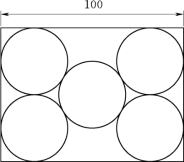
图3-29 综合实例图二
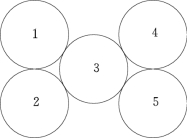
图3-30 5个圆之间的关系
(2)复制得到图3-30中的圆2。
命令:_copy
选择对象:找到1个(选择圆)
选择对象:↙
指定基点或 [位移(D)] <位移>:(捕捉圆的上象限点)
指定第二个点或 <使用第一个点作为位移>:(捕捉圆的下象限点)
指定第二个点或 [退出(E)/放弃(U)] <退出>:↙
(3)绘制与前两个圆相切的圆,见图3-30中的圆3。
命令:_circle指定圆的圆心或 [三点(3P)/两点(2P)/相切、相切、半径(T)]:T↙
指定对象与圆的第一个切点:(在一个圆的右侧拾取递延切点)
指定对象与圆的第二个切点:(在另一个圆的右侧拾取递延切点)
指定圆的半径 <10.0000>:↙(指定半径与最近绘制的圆的半径相同)
(4)镜像复制圆1和圆2,得到图3-30中的圆4和圆5。
选择两个圆后,再启动镜像命令:
命令:_mirror找到2个
指定镜像线的第一点:(捕捉圆3的圆心)
指定镜像线的第二点:(正交向下指定一点)
要删除源对象吗?[是(Y)/否(N)] <N>:↙
效果如图3-30所示。
(5)画与圆1、2、4、5都相切的矩形。
1)打开【对象捕捉】和【对象追踪】功能。
2)启动画矩形命令:利用同时追踪圆1的左、上象限点确定矩形的左上角,如图3-31所示。同样方法确定矩形的右下角点,此时的效果如图3-32所示。
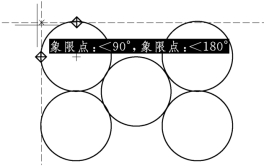
图3-31 利用对象追踪指定矩形的角点
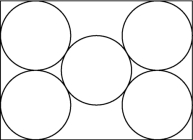
图3-32 符合对象间关系的图形
(6)使用【参照】选项缩放图形。
命令:_scale
选择对象:指定对角点:找到6个(用窗交方式选择对象)
选择对象:↙
指定基点:(捕捉矩形的左下角点)
指定比例因子或 [复制(C)/参照(R)] <1.0000>:R↙
指定参照长度 <1.0000>:(捕捉矩形的左下角点)
指定第二点:(捕捉矩形的右下角点,参照长度即矩形的底边长度。)
指定新的长度或 [点(P)] <1.0000>:100↙
(7)利用查询距离命令,可查得圆的直径为36.6025。
有关电气工程CAD的文章

MIRROR命令的功能是将选定的对象按给定的镜像线作对称复制。执行MIRROR命令可采用以下三种方式:●工具栏 。图3-7镜像命令与捕捉栅格功能的综合运用启用捕捉及栅格功能。单击工具栏 按钮,启动MIRROR命令。执行MIRROR命令操作如下:命令:_mirror选择对象:指定对角点:找到3个选择对象:↙指定镜像线的第一点:指定镜像线的第二点:是否删除源对象?图3-8系统变量mirrtext的值对镜像文字的影响......
2023-06-21

使用“缩放”命令可以在“工作坐标系”中按比例缩放实体和片体。下面以图4.18.1所示的模型,说明使用“缩放”命令的一般操作过程。选择下拉菜单命令,系统弹出图4.18.2所示的“缩放体”对话框。图4.18.1 缩放图4.18.2 “缩放体”对话框定义“缩放体”对象。单击区域中的按钮,然后选择图4.18.4所示的立方体顶点。在文本框中输入比例因子1.5,单击按钮,完成均匀比例操作。......
2023-10-17

调用对象查询命令,可以随着光标的移动,在指定的图形对象上动态显示其信息;单击对象,可对对象进行编辑操作。如图11-1所示为对象查询命令的操作结果。对象查询命令的执行方式有:菜单栏:单击“绘图工具”→“对象查询”命令。图11-1 对象查询图11-2 打开对象查询素材下面以图11-1所示的对象查询结果为例,介绍调用对象查询命令的方法。01 按Ctrl+O组合键,打开配套光盘提供的“第11章/11.1.1对象查询.dwg”素材文件,结果如图11-2所示。......
2023-08-22

ROTATE命令可以将所选定的对象沿某一选定的基准点旋转一定的角度,默认删除源对象,也可以选择选项,保留源对象。执行ROTATE命令可采用以下三种方式:●工具栏 。将正六边形旋转30°,操作如下:命令:_rotateUCS当前的正角方向:ANGDIR=逆时针 ANGBA......
2023-06-21

图9-5局部视图图9-6展开视图9.1.2.3镜像投影当从上向下的正投影法所绘图样的虚线过多,尺寸标注不清楚,无法读图时,可以采用镜像投影的方法投影,如图9-7所示,但应在原有图名后注写“镜像”二字。......
2023-06-22

调用当前比例命令,可以设定将要绘制图形的使用比例。如图12-17所示为改变当前比例命令的操作结果。01 按Ctrl+O组合键,打开配套光盘提供的“第12章/12.3.3当前比例.dwg”素材文件,结果如图12-18所示。在列表中单击“其他”比例选项,系统弹出如图12-20所示的对话框,在其中也可更改当前比例参数。......
2023-08-22

使用“缩放体”命令可以在“工作坐标系”中按比例缩放实体和片体。比例类型有均匀、轴对称和通用比例。下面以图3.20.1所示的模型,说明使用“缩放体”命令的一般操作过程。图3.20.1 比例操作Step1.打开文件D:\ug90\work\ch03.20\scale.prt。图3.20.2 “缩放体”对话框图3.20.2所示“缩放体”对话框中有关选项的说明如下:●区域:比例类型有四个基本选择步骤,但对每一种比例“类型”方法而言,不是所有的步骤都可用。Step4.定义“缩放体”对象。图3.20.3 选择体图3.20.4 选择参考点......
2023-11-20
相关推荐